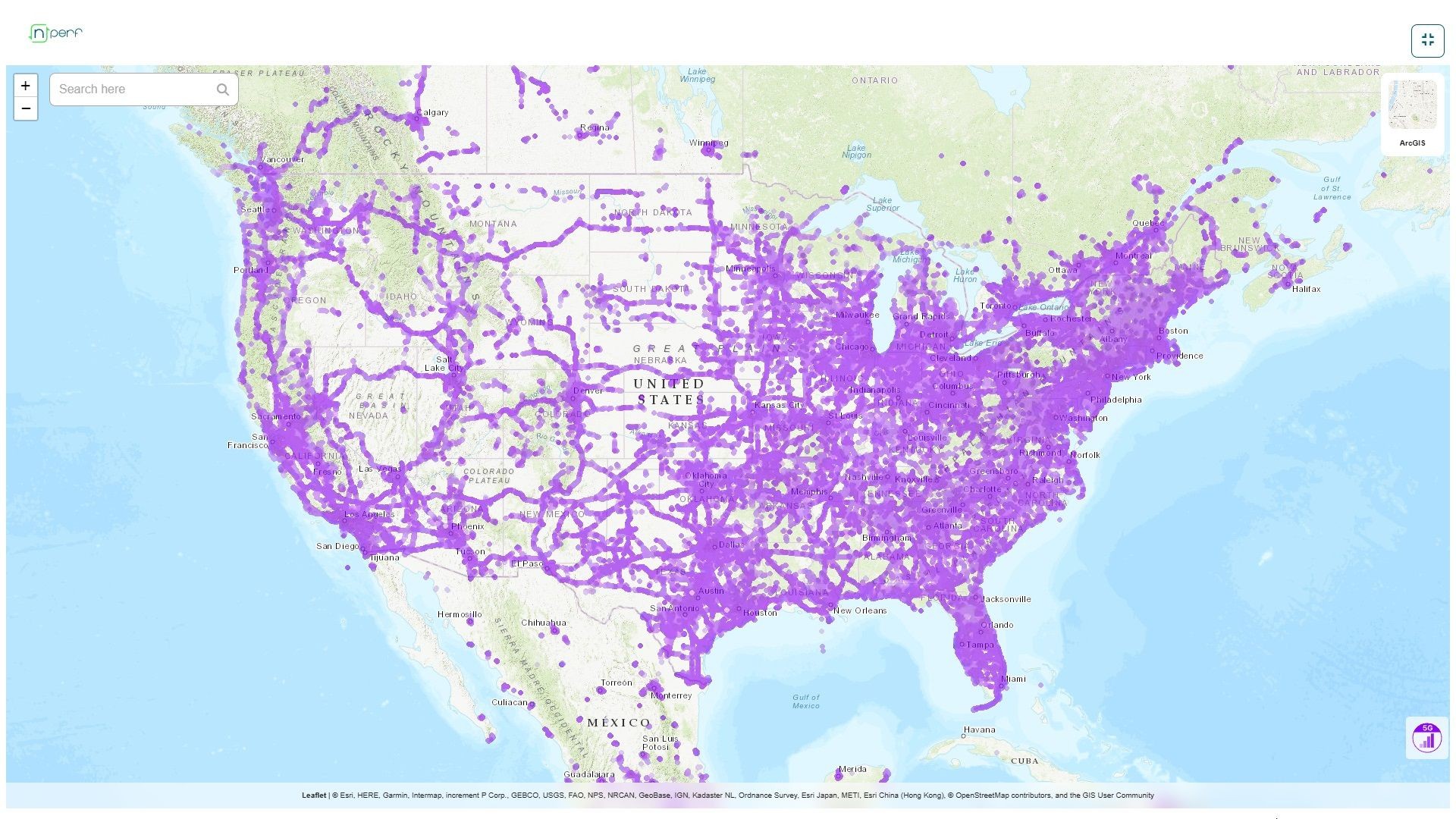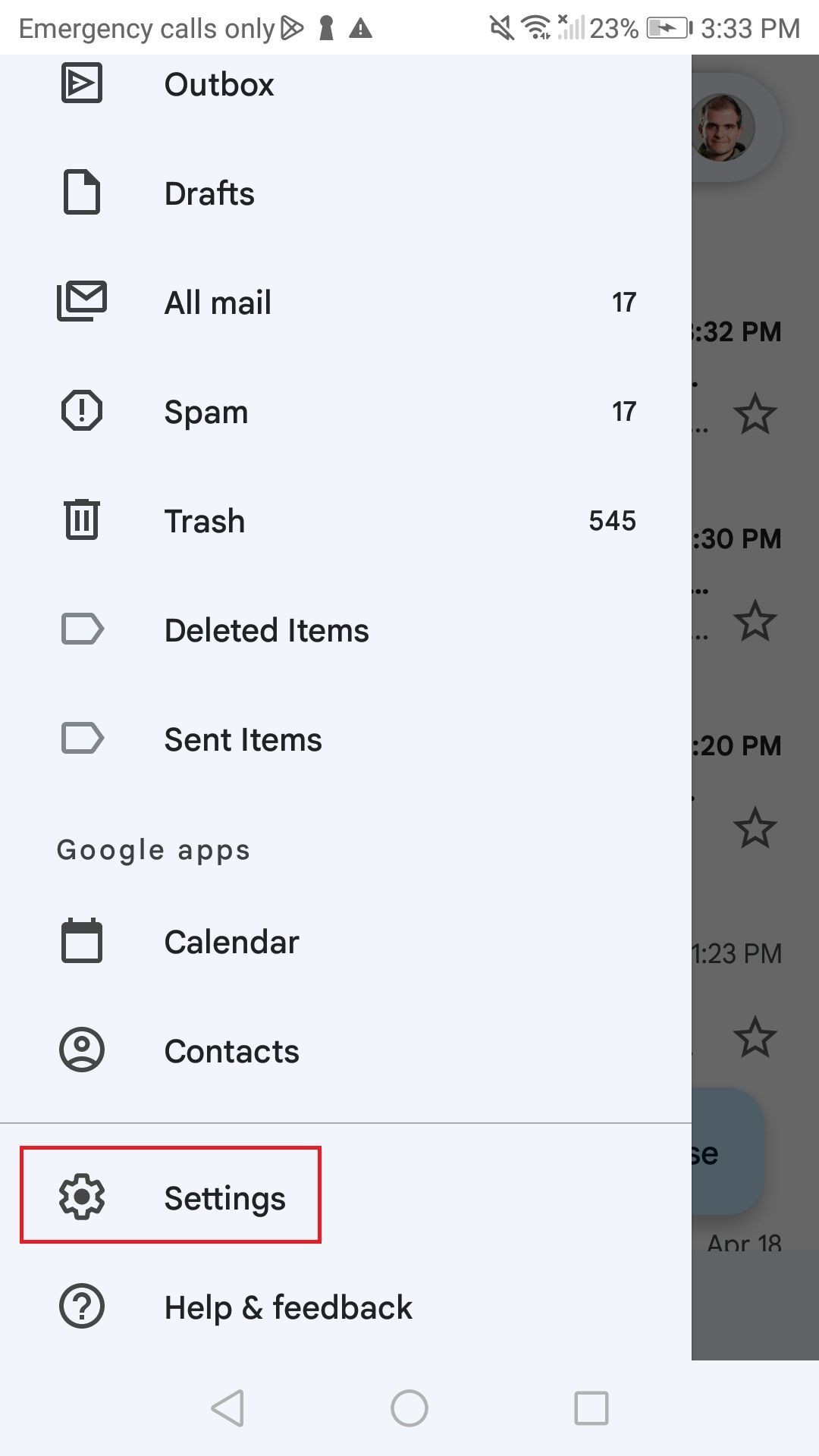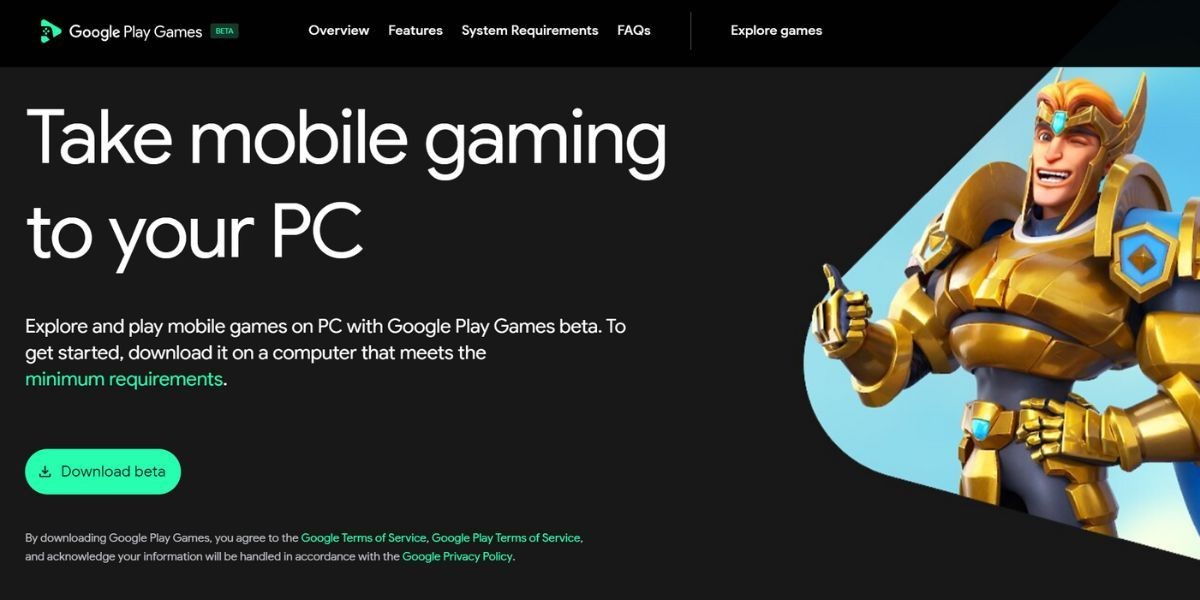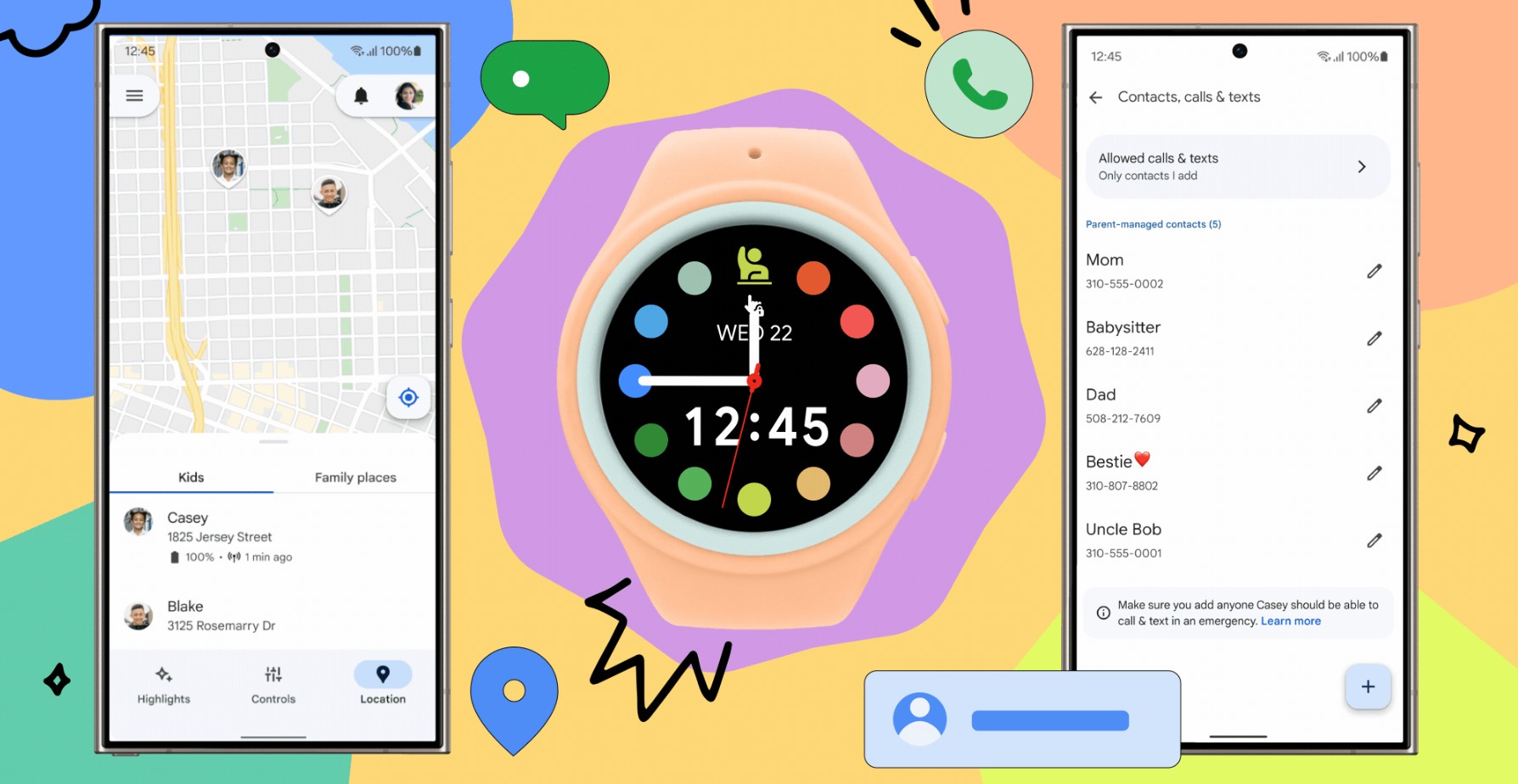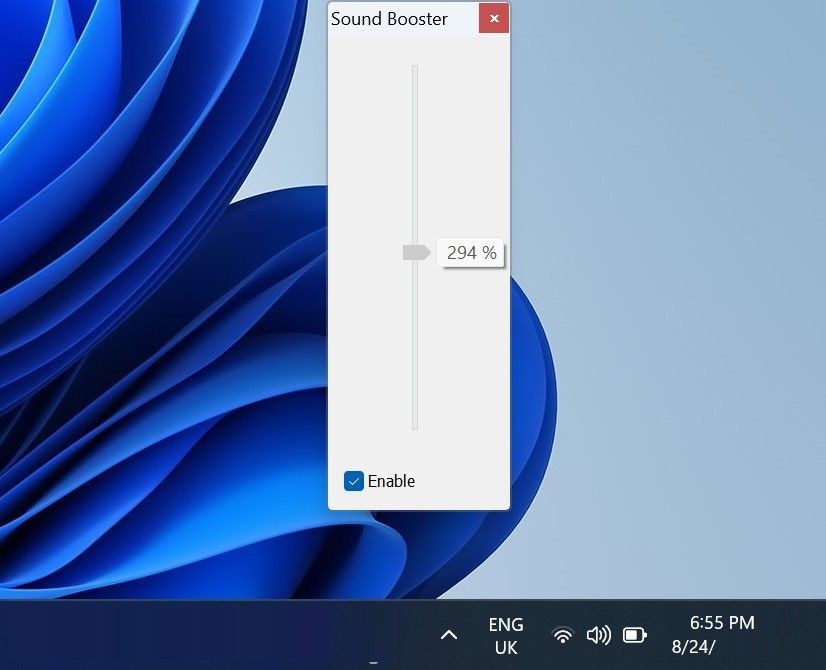Contents
- 1. AnySoftKeyboard
- 2. Tiny Keyboard
- 3. OpenBoard
- 4. Simple Keyboard
- 5. Unexpected Keyboard
- Bạn Nên Chọn Bàn Phím Mở Nguồn Nào?
- Câu Hỏi Thường Gặp
- 1. Tại sao tôi nên sử dụng bàn phím mở nguồn thay vì bàn phím độc quyền?
- 2. Có thể tùy chỉnh bàn phím mở nguồn nhiều như bàn phím độc quyền không?
- 3. Tôi có thể tải bàn phím mở nguồn từ đâu?
- 4. Bàn phím mở nguồn có hỗ trợ nhập liệu bằng giọng nói không?
- 5. Bàn phím mở nguồn có hỗ trợ nhiều ngôn ngữ không?
- 6. Tôi có thể tải về và sử dụng bàn phím mở nguồn miễn phí không?
- 7. Bàn phím mở nguồn có phù hợp với lập trình trên điện thoại Android không?
Vào cuối năm 2016, Google đã bắt đầu tích hợp Gboard làm bàn phím mặc định trên điện thoại Android, mang đến nhiều tính năng yêu thích từ các ứng dụng bàn phím khác. Mặc dù Gboard có thể là một trong những bàn phím Android tốt nhất, nó cũng có khả năng theo dõi mọi thứ bạn gõ. Google đã biết rất nhiều về bạn. Nếu bạn không muốn cung cấp loại dữ liệu này cho Google hoặc bất kỳ bên thứ ba nào khác, bạn có thể muốn thử các bàn phím Android mở nguồn dưới đây.
1. AnySoftKeyboard
AnySoftKeyboard chứng minh rằng việc chọn một lựa chọn mở nguồn không có nghĩa là phải từ bỏ những tính năng tốt nhất của phần mềm độc quyền. Đây là một trong những bàn phím Android thay thế có nhiều tính năng nhất hiện có. Ngoài việc hỗ trợ hơn 30 ngôn ngữ, AnySoftKeyboard bao gồm tất cả các tính năng dự đoán mà bạn mong đợi từ một bàn phím hiện đại, cùng với từ điển tùy chỉnh và nhập liệu bằng giọng nói.
Bạn có thể tùy chỉnh giao diện bằng nhiều chủ đề khác nhau và hầu hết mọi phần của giao diện đều có thể tùy chỉnh. Ngoài ra, AnySoftKeyboard còn hỗ trợ nhập liệu bằng cử chỉ, một cách thay thế để gõ trên điện thoại Android của bạn.
Tải về: AnySoftKeyboard (Miễn phí)
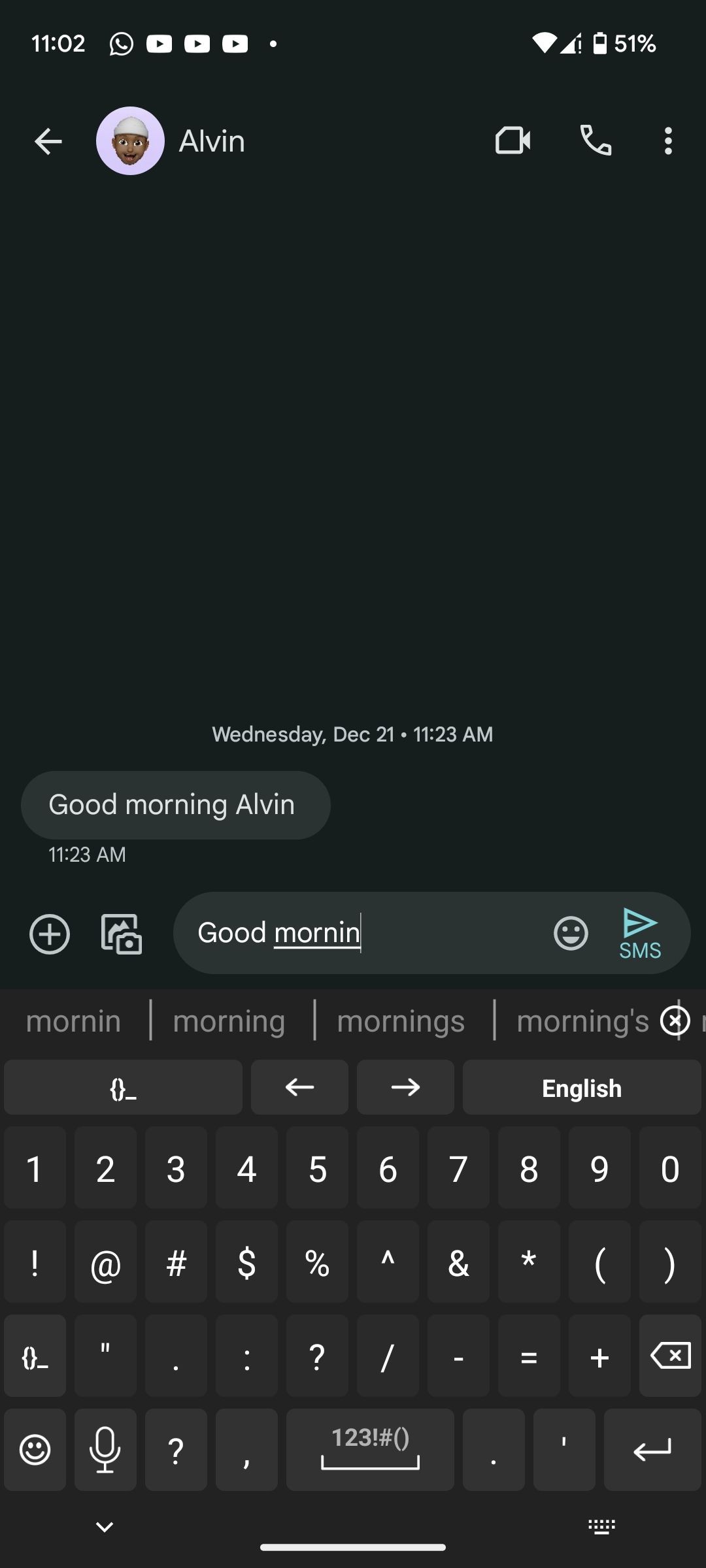 Bàn phím AnySoftKeyboard với phím số
Bàn phím AnySoftKeyboard với phím số
2. Tiny Keyboard
Tiny Keyboard là một ứng dụng bàn phím mở nguồn đơn giản, đã xuất hiện từ năm 2019. Giao diện của nó đơn giản và dễ sử dụng, sử dụng bố cục QWERTY. Nó không bao gồm tất cả các tính năng phức tạp mà bạn sẽ tìm thấy trên các ứng dụng bàn phím Android tốt nhất, như tự động sửa lỗi, hỗ trợ nhiều ngôn ngữ, tùy chỉnh, hỗ trợ biểu tượng cảm xúc và nhiều hơn nữa.
Tuy nhiên, việc thiếu một số tính năng này có thể không phải là vấn đề lớn vì một số ứng dụng, như ứng dụng nhắn tin, đã có sẵn chúng. Ví dụ, WhatsApp Messenger và ứng dụng Messages của Google có hỗ trợ biểu tượng cảm xúc, GIF và nhãn dán tích hợp sẵn. Nếu bạn đang tìm kiếm một ứng dụng mở nguồn đơn giản, Tiny Keyboard là lựa chọn tuyệt vời.
Tải về: Tiny Keyboard (Miễn phí)
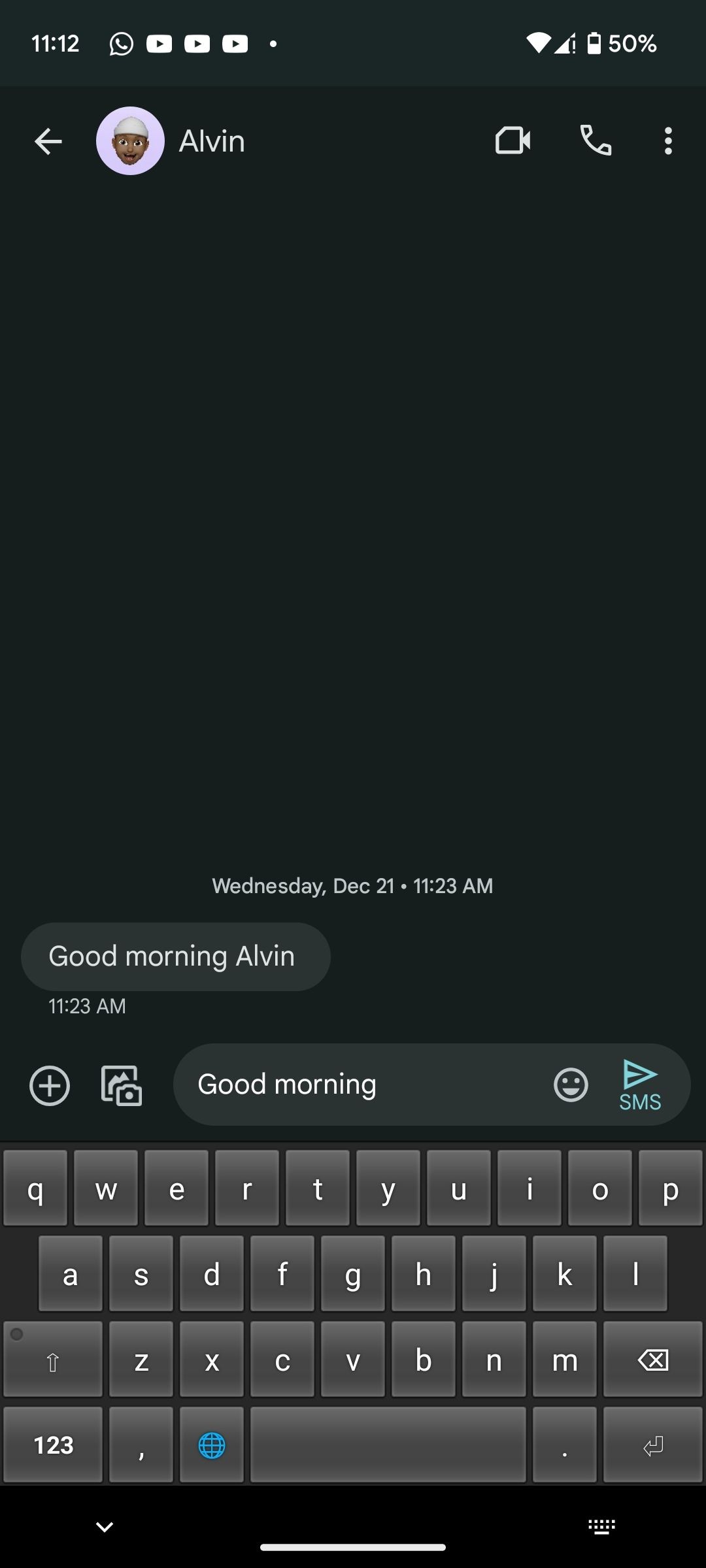 Giao diện người dùng của Tiny Keyboard
Giao diện người dùng của Tiny Keyboard
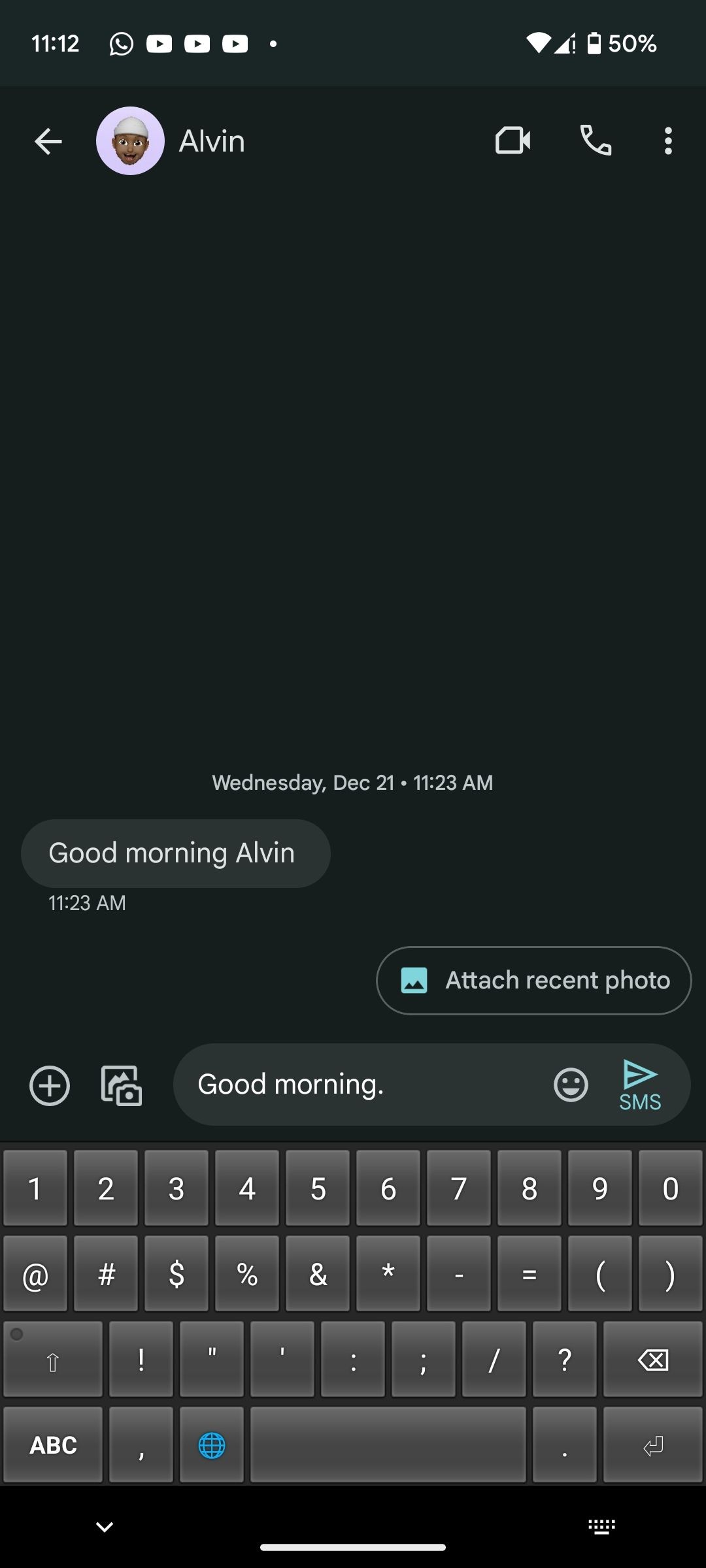 Bàn phím Tiny Keyboard với phím số
Bàn phím Tiny Keyboard với phím số
3. OpenBoard
Một lựa chọn thay thế khác mà bạn nên xem xét là OpenBoard. OpenBoard là một bàn phím Android mở nguồn chắc chắn với các dự đoán văn bản và gợi ý tự động sửa lỗi. Nếu bạn thích nhập liệu bằng giọng nói, ứng dụng có nút microphone dễ dàng truy cập để kích hoạt Google Assistant. Giống như các ứng dụng bàn phím độc quyền, nó hỗ trợ nhiều ngôn ngữ, lịch sử clipboard, gợi ý cá nhân hóa và từ điển cá nhân.
Bạn có thể tùy chỉnh bố cục theo sở thích của mình, nhưng các tùy chọn mặc định bao gồm QWERTY và QWERTZ. Bạn cũng có thể tùy chỉnh bàn phím ở các khía cạnh khác, như kích thước, chủ đề, chế độ ban đêm, đường viền phím và nhiều hơn nữa.
OpenBoard không có sẵn trên Google Play Store, vì vậy bạn cần tải nó qua F-Droid, một lựa chọn thay thế mở nguồn cho Google Play Store.
Tải về: OpenBoard (Miễn phí)
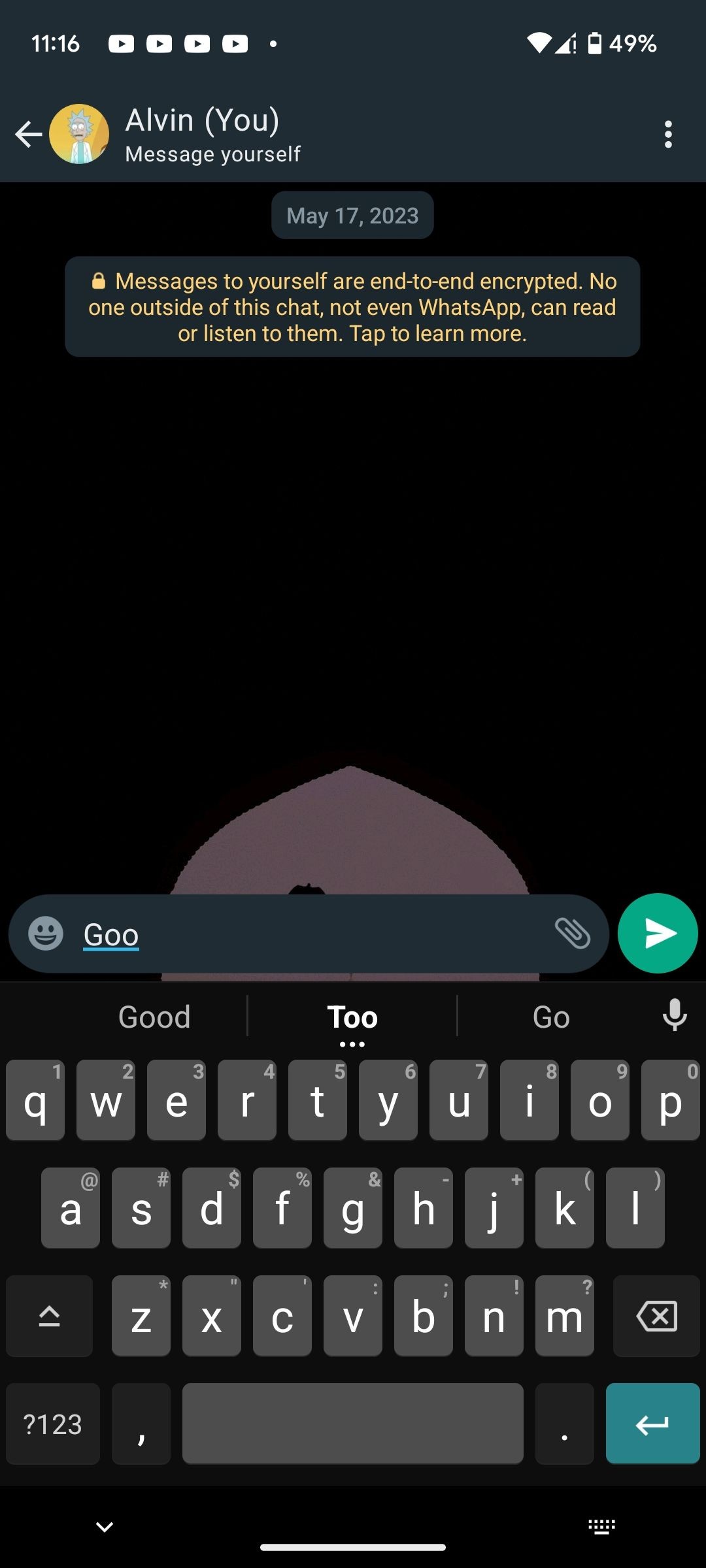 Gợi ý tự động sửa lỗi trong ứng dụng bàn phím OpenBoard
Gợi ý tự động sửa lỗi trong ứng dụng bàn phím OpenBoard
4. Simple Keyboard
Simple Keyboard đã thu hút hơn một triệu lượt tải về trên Play Store. Nó được phát triển bởi nhà phát triển đứng sau Tiny Keyboard. Ứng dụng có giao diện người dùng sạch sẽ và đơn giản, cho phép tùy chỉnh chủ đề và chiều cao của bàn phím, cùng với nhiều tùy chọn khác.
Nhấn và giữ nút dấu phẩy, sau đó nhấn vào biểu tượng Cài đặt để xem các cài đặt của bàn phím. Bạn có thể, ví dụ, thay đổi bố cục bàn phím, ẩn các ký tự đặc biệt, chọn một chủ đề hoặc chọn một màu tùy chỉnh làm chủ đề bàn phím, thay đổi chiều cao bàn phím và nhiều hơn nữa. Simple Keyboard cũng hỗ trợ một số tính năng nâng cao như vuốt để xóa.
Tải về: Simple Keyboard (Miễn phí)
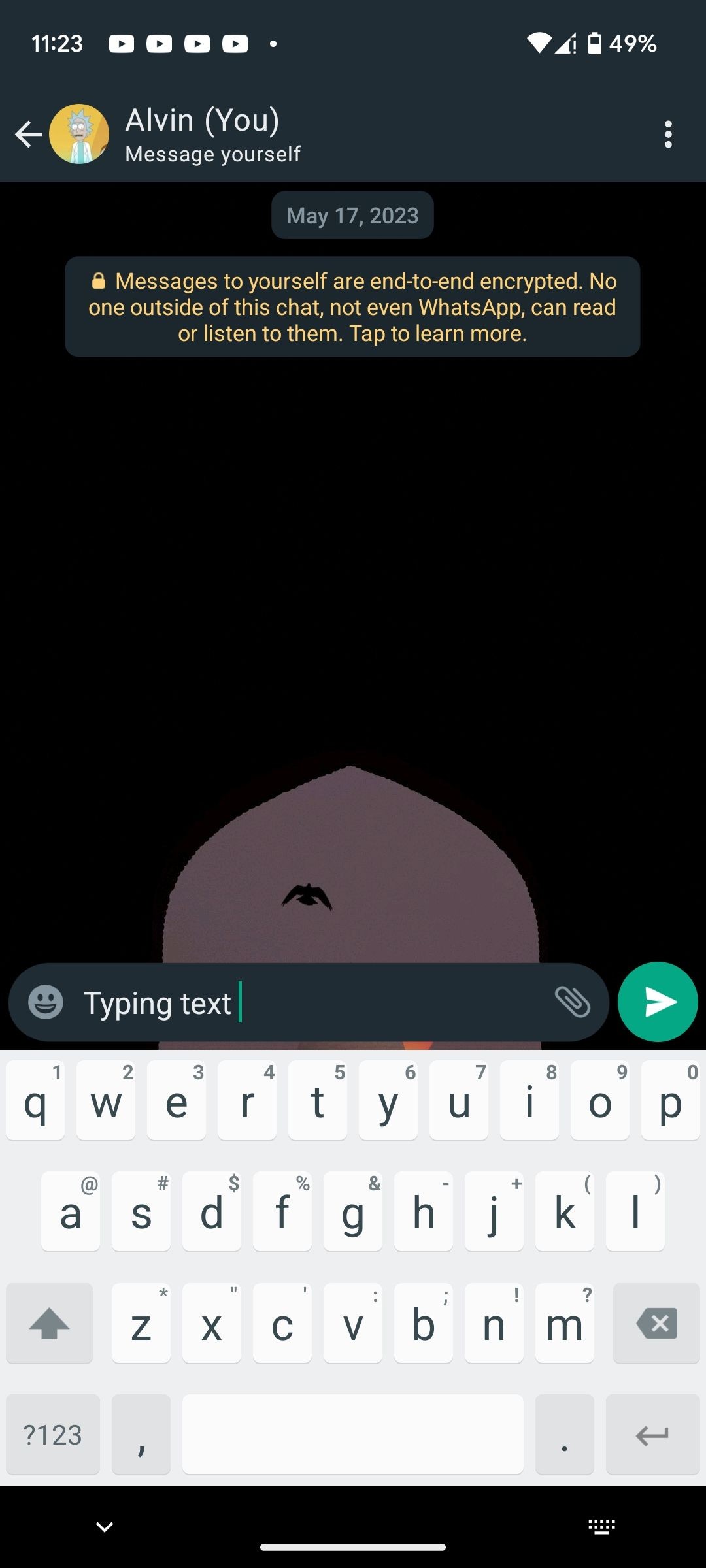 Gõ trên Android bằng Simple Keyboard
Gõ trên Android bằng Simple Keyboard
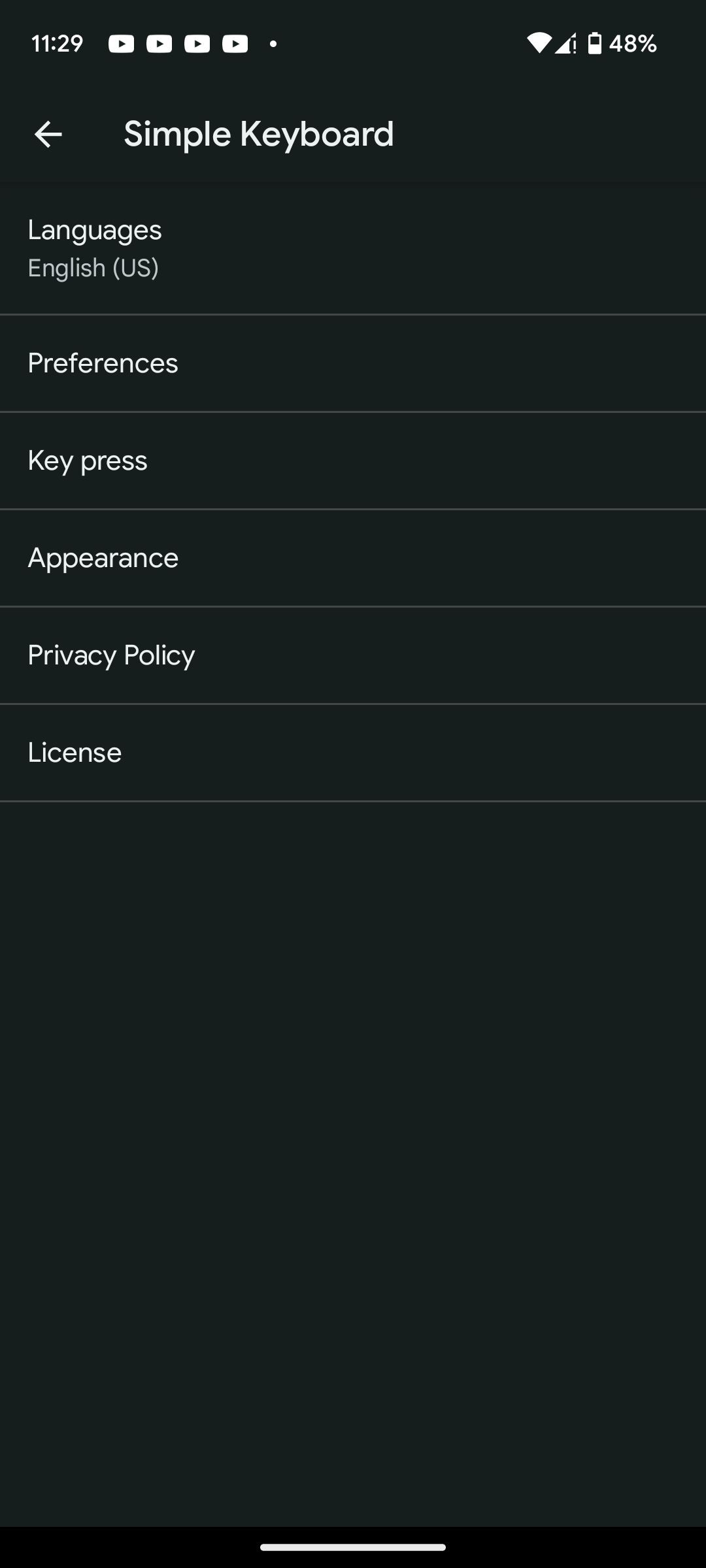 Tùy chọn cài đặt của Simple Keyboard
Tùy chọn cài đặt của Simple Keyboard
5. Unexpected Keyboard
Unexpected Keyboard nổi bật giữa các ứng dụng bàn phím Android mở nguồn bằng cách bao gồm nhiều hơn chỉ các tính năng cơ bản. Đầu tiên, nó có các nút mà bạn thường không tìm thấy trên các bàn phím ảo Android, như nút Ctrl và Function. Giao diện trông bận rộn hơn so với các bàn phím khác trong danh sách này, nhưng điều này có thể là những gì bạn muốn nếu bạn muốn lập trình trên điện thoại Android của mình.
Unexpected Keyboard bao gồm hỗ trợ biểu tượng cảm xúc, điều này không có trong hầu hết các ứng dụng trong danh sách này. Giống như các ứng dụng bàn phím khác, nó cho phép bạn tùy chỉnh các khía cạnh khác nhau để phù hợp với sở thích của mình.
Tải về: Unexpected Keyboard (Miễn phí)
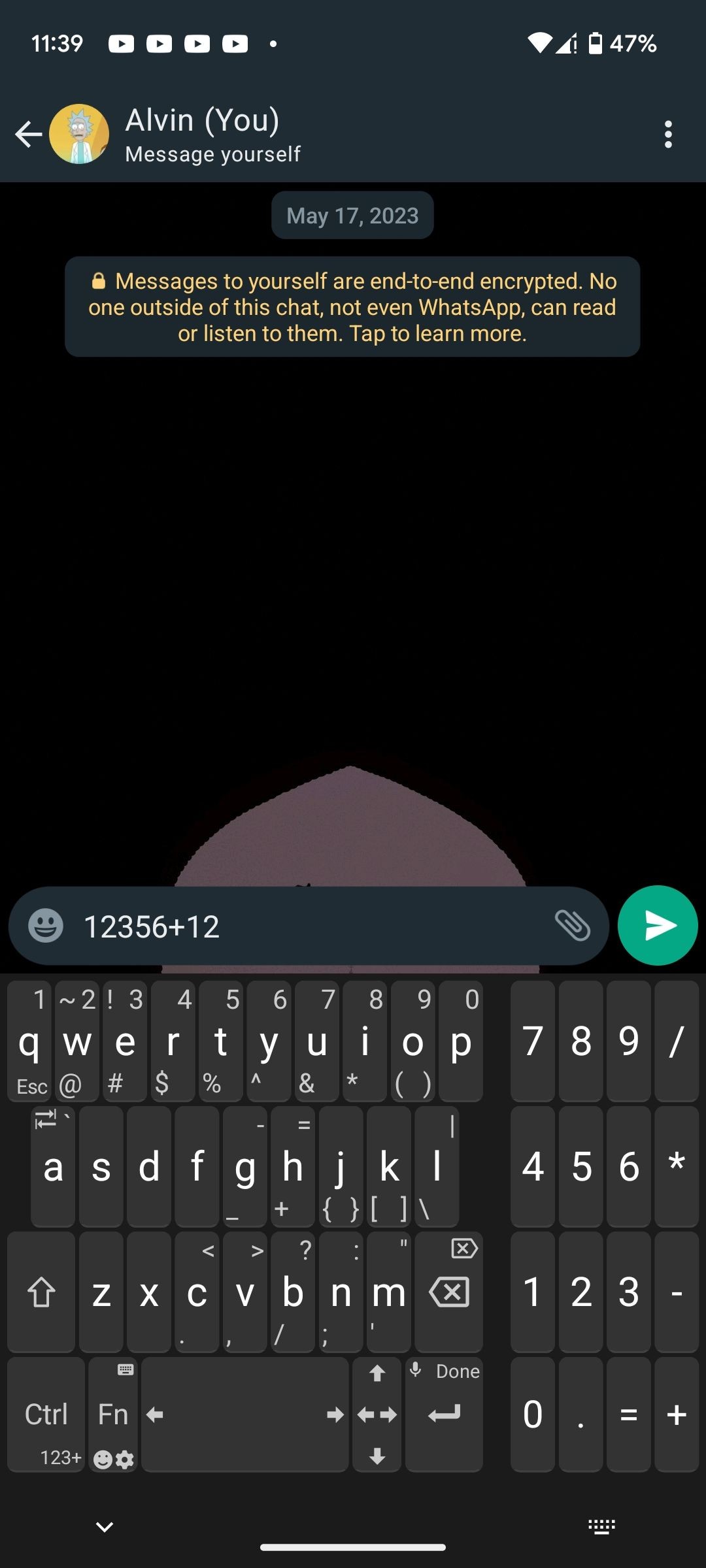 Unexpected Keyboard với bàn phím số được kích hoạt
Unexpected Keyboard với bàn phím số được kích hoạt
Bạn Nên Chọn Bàn Phím Mở Nguồn Nào?
Tùy chỉnh luôn là trọng tâm của điều làm cho Android trở thành một hệ điều hành hấp dẫn. Nếu bạn đang tìm kiếm một bàn phím gần như tốt như bàn phím độc quyền phổ biến, hãy chọn AnySoftKeyboard hoặc OpenBoard.
Unexpected Keyboard rất tuyệt cho việc lập trình, trong khi Tiny Keyboard và Simple Keyboard là những lựa chọn vững chắc nếu bạn đang tìm kiếm điều gì đó đơn giản và trực tiếp.
Việc chọn một bàn phím mở nguồn cho điện thoại Android của bạn không chỉ giúp bảo vệ quyền riêng tư mà còn mang lại trải nghiệm tùy chỉnh phong phú. Dù bạn cần một bàn phím đơn giản, một bàn phím đầy đủ tính năng hay một bàn phím chuyên dụng cho lập trình, các lựa chọn trên đều có thể đáp ứng nhu cầu của bạn. Hãy thử nghiệm và tìm ra bàn phím phù hợp nhất với bạn.
Để khám phá thêm về các ứng dụng và phần mềm cho Android, hãy truy cập Tạp Chí Mobile. Bạn cũng có thể tìm thêm thông tin về điện thoại Android tại chuyên mục Điện Thoại Android.
Câu Hỏi Thường Gặp
1. Tại sao tôi nên sử dụng bàn phím mở nguồn thay vì bàn phím độc quyền?
Bàn phím mở nguồn cung cấp sự bảo mật và quyền riêng tư tốt hơn vì mã nguồn của chúng được công khai và có thể kiểm tra. Điều này giúp bạn yên tâm rằng dữ liệu của bạn không bị theo dõi hoặc sử dụng cho mục đích quảng cáo.
2. Có thể tùy chỉnh bàn phím mở nguồn nhiều như bàn phím độc quyền không?
Vâng, nhiều bàn phím mở nguồn như AnySoftKeyboard và OpenBoard cung cấp các tùy chọn tùy chỉnh phong phú, bao gồm chủ đề, bố cục và nhiều tính năng khác.
3. Tôi có thể tải bàn phím mở nguồn từ đâu?
Bạn có thể tải bàn phím mở nguồn từ Google Play Store hoặc các cửa hàng ứng dụng mở nguồn như F-Droid.
4. Bàn phím mở nguồn có hỗ trợ nhập liệu bằng giọng nói không?
Một số bàn phím mở nguồn như AnySoftKeyboard và OpenBoard hỗ trợ nhập liệu bằng giọng nói, cho phép bạn sử dụng Google Assistant hoặc các dịch vụ nhận diện giọng nói khác.
5. Bàn phím mở nguồn có hỗ trợ nhiều ngôn ngữ không?
Đúng vậy, nhiều bàn phím mở nguồn hỗ trợ nhiều ngôn ngữ, với AnySoftKeyboard hỗ trợ hơn 30 ngôn ngữ.
6. Tôi có thể tải về và sử dụng bàn phím mở nguồn miễn phí không?
Tất cả các bàn phím mở nguồn được đề cập trong bài viết này đều có thể tải về và sử dụng miễn phí.
7. Bàn phím mở nguồn có phù hợp với lập trình trên điện thoại Android không?
Unexpected Keyboard được thiết kế đặc biệt với các tính năng hỗ trợ lập trình, bao gồm các nút Ctrl và Function, làm cho nó trở thành lựa chọn lý tưởng cho việc lập trình trên điện thoại Android.